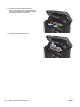HP LaserJet Pro MFP M125-126 M127-128 User Guide
Table Of Contents
- Представяне на устройството
- Тави за хартия
- Печат
- Копиране
- Сканиране
- Факс
- Управление на продукта
- Смяна на типа връзка на продукта (Windows)
- Използване на приложенията на HP Web Services (Уеб услуги на HP) (само за модели със сензорен екран)
- HP Device Toolbox (Windows)
- HP Utility ( Помощна програма на HP) за Mac OS X
- Защитни функции на устройството
- Настройки за икономична работа
- На контролния панел на продукта ще се покаже съобщението Ниско ниво в касетата или Много ниско ниво ...
- Смяна на тонер касетата
- Разрешаване на проблеми
- Система за помощ на контролния панел (само за модели със сензорен екран)
- Интерпретиране на светенето на индикаторите на контролния панел (само за модели с LED)
- Отпечатване на страниците с информация
- Възстановете фабричните стойности
- Разрешаване на проблеми с подаване или засядане на хартията
- Почистване на засядания от входната тава
- Изчистване на засядания в областта на тонер касетите
- Изчистване на засядания от изходната тава
- Изчистване на задръствания от подаващото устройство
- Подобряване на качеството на печат
- Подобряване на качеството на сканиране и копиране
- Подобряване на качеството на изображение на факса
- Проверка на стъклото на скенера за замърсяване или петна
- Проверка на настройката за разделителната способност за изпращане на факс
- Проверка на настройката за светлина/тъмнина
- Проверка на настройката за корекция на грешки
- Проверка на Fit-to-Page настройката
- Почистване на придърпващите ролки и разделителната подложка на подаващото устройство
- Изпращане на друга факс машина
- Проверка на факс машината на подателя
- Разрешаване на проблеми с кабелната мрежа
- Лоша физическа връзка
- Компютърът използва за принтера грешен IP адрес
- Компютърът не може да комуникира с устройството
- Продуктът използва неправилни настройки за връзка и дуплекс за мрежата
- Нови приложни програми може да са довели до проблеми със съвместимостта
- Вашият компютър или работна станция са неправилно настроени
- Продуктът е забранен или други мрежови настройки са неправилни
- Разрешаване на проблеми с безжичната мрежа
- Контролен списък за безжично свързване
- Продуктът не печата след завършване на конфигурирането на безжичната връзка
- Продуктът не печата и компютърът има инсталирана защитна стена на трето лице
- Безжичната връзка не работи след преместване на безжичния маршрутизатор или продукта
- Към безжичния продукт не може да се свържат повече компютри
- Безжичният продукт губи комуникация, когато има връзка чрез VPN
- Мрежата не се показва списъка с безжични мрежи
- Безжичната мрежа не работи
- Изпълнение на диагностичен тест на безжичната мрежа
- Намаляване на влиянието върху безжичната мрежа
- Решаване на проблеми с факса
- Части, консумативи и принадлежности
- Азбучен указател
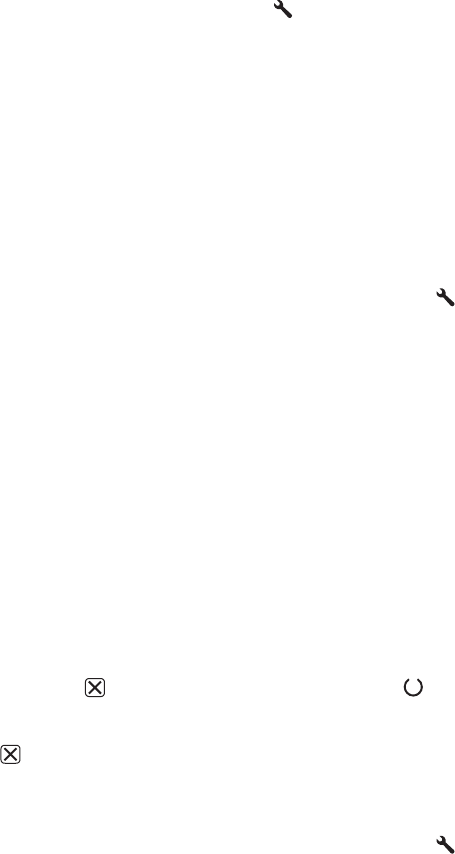
4. Отпечатайте почистваща страница, за да премахнете остатъчния тонер от вътрешността на
продукта.
Контролен панел с LED екран
а. Щракнете върху бутона Старт, след което върху елемента Програми.
б. Щракнете върху групата с продукти на HP и след това щракнете върху елемента HP Device
Toolbox.
в. В раздела Systems (Системи) щракнете върху Service (Сервиз).
Контролен панел с LCD ек
ран
а. От кон
тролния панел на продукта натиснете бутона за настройка
.
б. Отворете менюто Service (Сервиз).
в. Използвайте клавишите със стрелки, за да изберете опцията Cleaning mode (Режим на
почистване), след което натиснете бутона OK.
Устройството отпечатва първата страна, а след това ви подканва да извадите страницата от
изходната касета и да я заредите отново в тава 1, като запазите посоката на ориентация.
Изчакайте процесът да зав
ърши. Изхвърлете разпечатаната страница.
Контролен панел със сензорен екран
а. От началния екран на контролния панел на продукта докоснете бутона "Настройка"
.
б. Докоснете менюто Service (Сервиз).
в. Докоснете бутона Cleaning Page (Почистваща страница).
г. Заредете обикновена хартия или формат A4, когато бъдете подканени.
д. Докоснете бутона ОК, за да започне процесът на почистване.
Устройството отпечатва първата страна, а след това ви подканва да извадите страницата от
изходната касета и да я заредите отново в та
ва 1, ка
то запазите посоката на ориентация.
Изчакайте процесът да завърши. Изхвърлете разпечатаната страница.
5. Отпечатайте конфигурационна страница, за да изпробвате продукта.
Контролен панел с LED екран
а. Задръжте натиснат бутона Cancel (Отмяна),
докато индикаторът за готовност започне
да мига.
б. Отпуснете бутона Cancel (Отмяна)
.
Контролен панел с LCD екран
а. От началния екран на контролния панел на продукта докоснете бутона "Настройка"
.
б. Докоснете менюто Отчети.
в. Докоснете бутона Отчет за конфигурация.
82 Глава 8 Разрешаване на проблеми BGWW